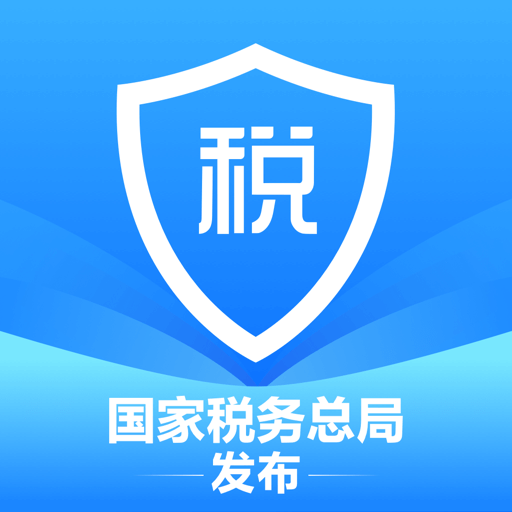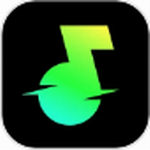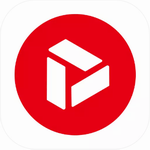win11右键刷新怎么改回来
作者:佚名 来源:57自学网 时间:2023-02-13
Win11系统和win10系统有很多不一样的功能,这里win11不仅改变了剪切、复制、重命名、删除四个功能,还更新了右键刷新功能,但是那些习惯了右键刷新的用户是很头疼的,那么win11右键刷新怎么改回用户呢?接下来就让本站为玩家仔细介绍一下win11右键刷新的方法。
win11右键刷新怎么改回来
1.同时按键盘上的“win r”调出运行对话框。
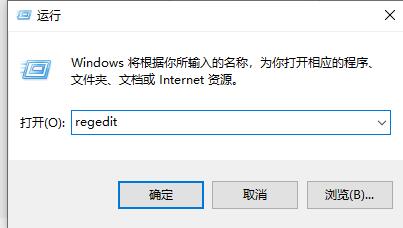
2.输入“regedit”并按Enter键打开注册表编辑器。
3.打开后,将此路径复制到上面的路径框:“HKEY _本地_机器\系统\当前控制集\控制\功能管理\覆盖\ 4”。
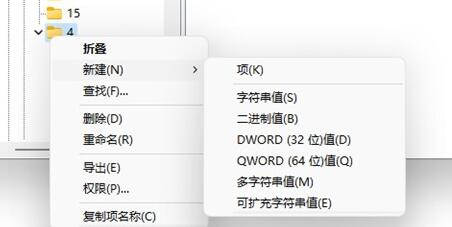
4.右键单击“4”文件夹,新建一个名为“586118283”的项目,如图。
5.在新创建的项目中创建五个新的DWORD值,分别命名为Enabled State、Enabled StateOptions、Variant、Variant Payload和Variant PayloadKind。
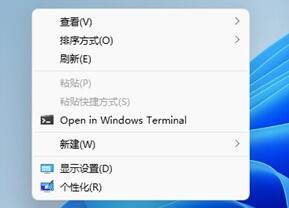
6.将它们的值分别设置为“0x00000001”、“0x0000001”、“0x00000000”、“0x00000000”和“0x00000000”。
7.设置完成后,只需重启电脑,然后右键菜单会出现刷新。
- 上一篇:win10字体模糊发虚不清晰解决的三种方法
- 下一篇:djvu文件怎么打开